怎么清空电脑密码 清空电脑密码的方法
时间:2017-07-04 来源:互联网 浏览量:
今天给大家带来怎么清空电脑密码,清空电脑密码的方法,让您轻松解决问题。
制作U盘安装系统具体方法如下:
1安装U盘启动大师专业版6.2
 2
21、开启U盘启动大师专业版6.2
2、选择制作系统的U盘
3、选择制作模式:HDD-USB或HDD-zip
 3
3点击开始制作U盘启动盘 完成
4电脑设置U盘开机启动
5进入win PE系统
 6
6桌面上运行“系统密码破解程序”如图:
 7
7选择一个任务那里此时为灰色不可用状态要让他们可用需要选择我们的系统文件
方法是点击右下角的选择目录路径C盘—Windows 选择这个 文件夹确定即可
 8
8此时再看任务那里就可以使用了
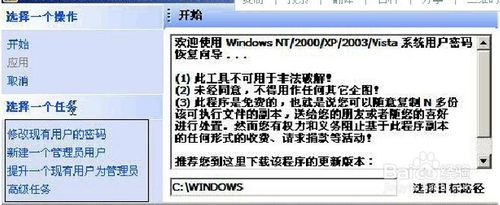 9
9这里有四种关于破解密码的方式,一般使用第一个就OK了。第一个修改现有用户的密码这是其打开后界面
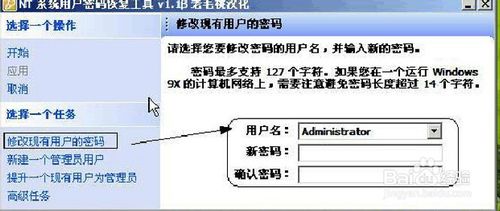 10
10在用户名找到加密用户名后面就不用介绍了吧。
第二个新建一个管理员用户这个很实用既没有危害到我们之前的用户也可以进入系统用此账户进入系统后在管理用户和组那里点击我们那个忘记密码的
用户设置密码即可以更改这个用户的密码这样就又挽救了我们此前的账户、我们可以新建一个账户进入系统之后隐藏我们建的这个账户,平时在输入账户那里不会显示,要用的时候再让它显示即可。第三个提升一个现有用户为管理员这个可谓喧宾夺主你用自己之前用的一个账户(来宾账户除外)就可以替换掉管理员账户很牛的一个破解方式
第四个高级任务也是最实用的一个破解方式直接清除密码
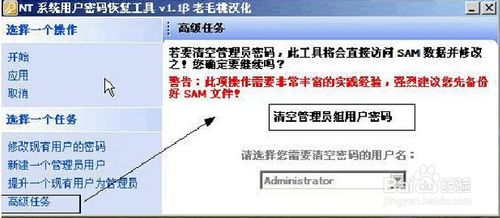 11
11这样我们 重启系统后 密码为空 就不用密码了 账户输入那里就省了 直接进入系统了 上面 说的四种破解方式 任一个完成后 重启系统 即应用了
以上就是怎么清空电脑密码,清空电脑密码的方法教程,希望本文中能帮您解决问题。
我要分享:
电脑软件热门教程
- 1 电脑上声音驱动怎么装 电脑声卡驱动安装步骤
- 2 电脑开机键坏了怎么解决 电脑开机键坏了如何处理
- 3 Win8.1桌面IE图标不见了怎么恢复?
- 4怎样让手机桌面显示时间和天气 如何在手机屏幕上显示时间和天气
- 5笔记本选机 怎样挑选最适合自己的笔记本 笔记本选机 挑选最适合自己的笔记本的方法有哪些
- 6怎样将pdf完美转换成word 可编辑的Word文档的方法有哪些
- 7打印机电脑上找不到 电脑无法识别打印机怎么办
- 8怎样格式化电脑磁盘 格式化电脑磁盘的方法有哪些
- 9怎样快速恢复误删、格式化硬盘u盘内存卡等资料 快速恢复误删、格式化硬盘u盘内存卡等资料的方法有哪些
- 10Win10系统Snap分屏功能怎么使用?
